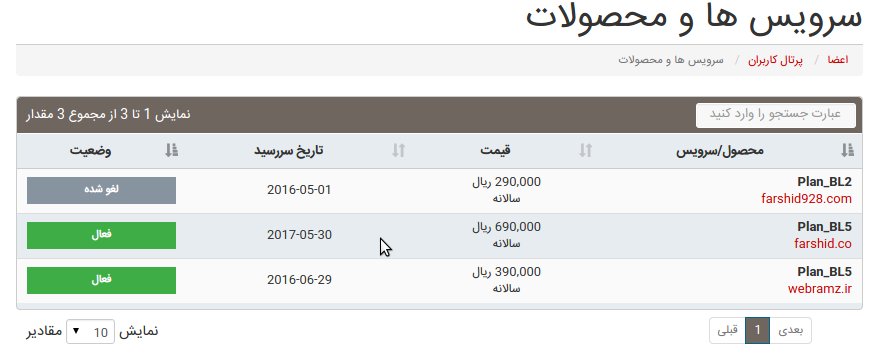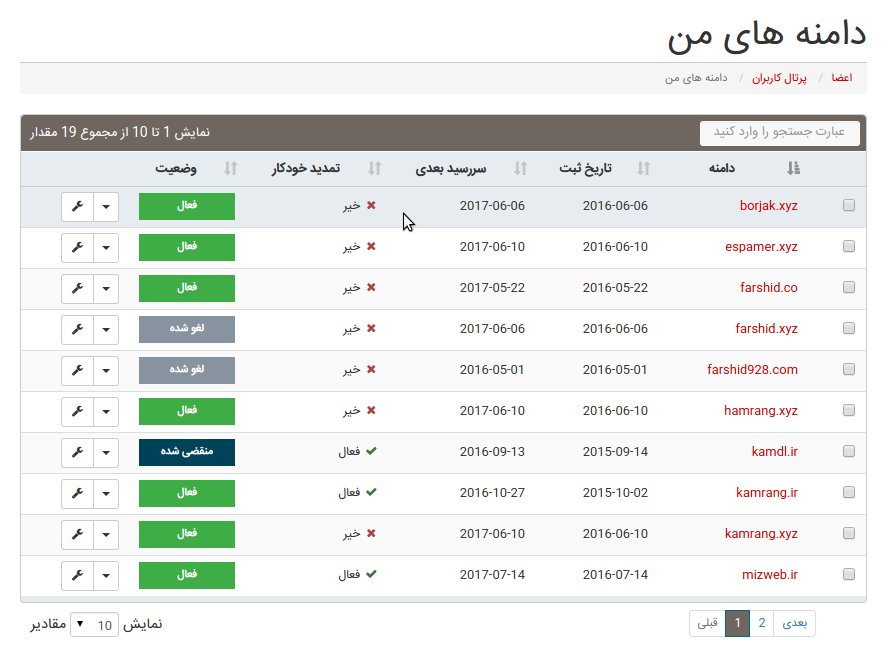نحوه نمایش وضعیت دومین/سرویس ها
جهت نمایش سرویس های خود، ابتدا به حساب کاربری خود وارد شوید، در صورتیکه نحوه ورود به حساب کاربری خود را نمی دانید این راهنما را مطالعه کنید.
پس از ورود، همانند تصویر زیر، می توانید وضعیت کلیه سرویس های هاستینگ و ... خود را با انتخاب گزینه سرویس های من از منوی سرویس ها مشاهده نمایید. در این مکان شما می توانید نوع پلن هاستینگ، سرور مجازی، سرور اختصاصی و نمایندگی، قیمت سرویس، دوره صورتحساب و تاریخ سررسید را مشاهده نمایید.
همچنین وضعیت سرویس ها که با رنگ مشخص شده اند، می توانید مشاهده نمایید. رنگ سبز نشاندهنده فعال بودن سرویس و رنگ صورتی نشان می دهد که زمان سرویس مورد نظر به اتمام رسیده است.
همچنین با انتخاب گزینه دامنه های من از منوی دامنه ها، لیست کامل دامنه های شما، تاریخ شروع، تاریخ انقضا، قیمت و نیز وضعیت فعال بودن دامنه قابل نمایش است. شکل زیر: